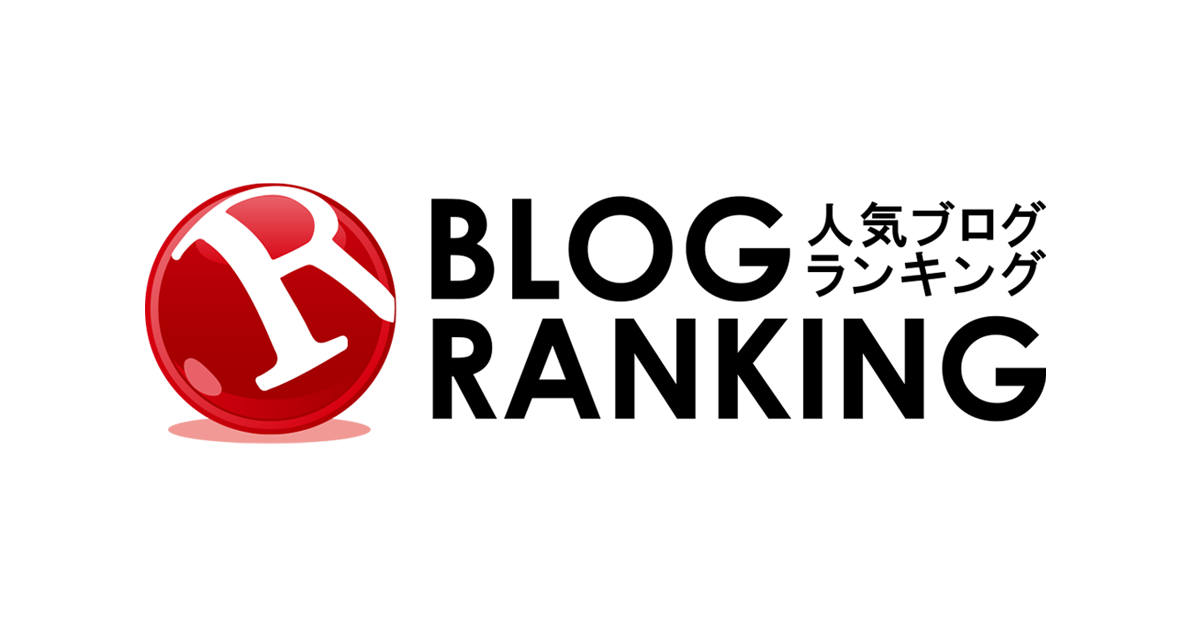イントロダクション

以前に『にほんブログ村』に登録した事を記事にしたと思いますが、今回は『人気ブログランキング』の方にも登録をしてみようと思います。
一応、ブログ村の方は登録して3日かそこら経過しているのですが、現状でほぼ流入してくる人がいなかったりするので気休め程度にもう一つ増やしてみる事になりました。
とはいえ、余りランキング系を増やし過ぎてもブログの表示速度が低下しますので、当ブログとしてはこれで打ち止めとなりますが。
元々、師匠達の話でもランキング系は登録しても大した恩恵はないとは言われていたんですが、宣伝としてはないよりはマシでしょうし、話のネタに『人気ブログランキング』の方も数カ月くらいは検証してみようと思います。
ってな訳で、さっそく登録していきましょう。
WordPressで『人気ブログランキング』の設定をしてみる

登録方法ですが、↓下記リンク先に行って左上の『新規登録』ボタンをクリックして、先に進んでいけば特に迷う事もなく登録完了できると思います。
まあ、最大の難関はカテゴリー選択なんですけど、私は適当に『日記・雑談』→『日々の出来事』で割り振り率も100%で登録してみました。
最大5つまでカテゴリーは選択できますが、私は面倒くさかったので1つしか選んでいません。
って事で登録完了しましたので、次はWordpressの設定の方をしていきましょう。
まずは登録したメール宛にIDが送られてくるので、パスワードを入力して人気ブログランキングの『マイページ』にログインします。
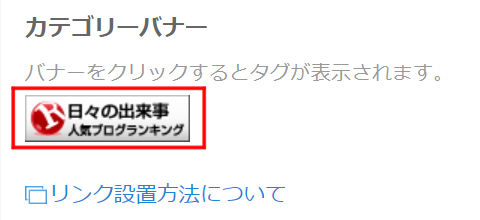
↑上記画像のようにマイページTOPの下の方にある『カテゴリーバナー』をクリックします。
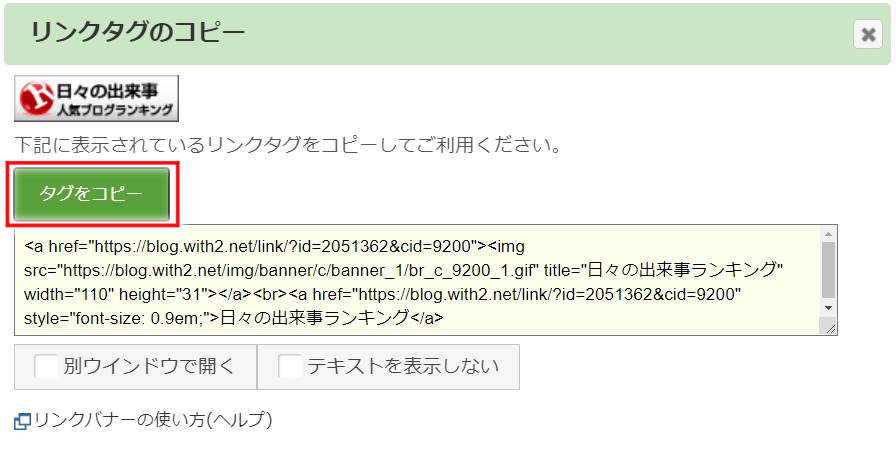
すると、↑上記画像のようなウィンドウがポップアップしてきますので『タグをコピー』ボタンをクリックします。
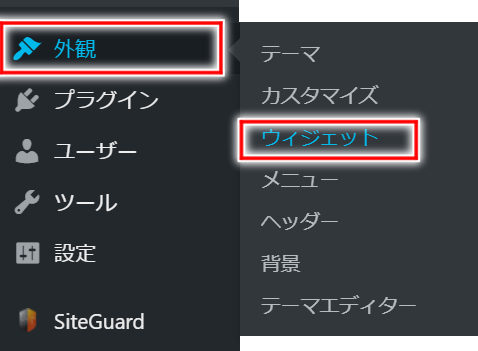
次はWordpressのダッシュボードに移動して『外観』→『ウィジェット』を選択します。
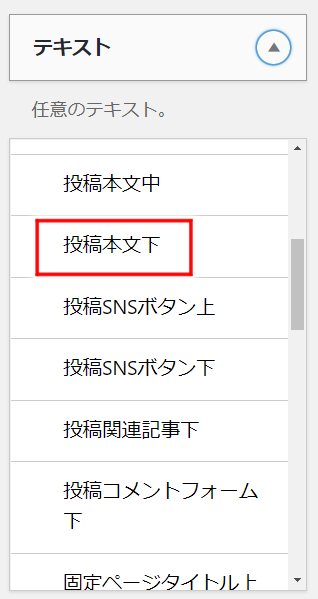
左側の一覧から『テキスト』を選択して、私の場合は『投稿本文下』にバナーを設置してみます。他の場所に設置したい場合は一覧の中から好きな所を選んで下さい。
表示場所を選んだら『ウィジェットを追加』をクリックします。
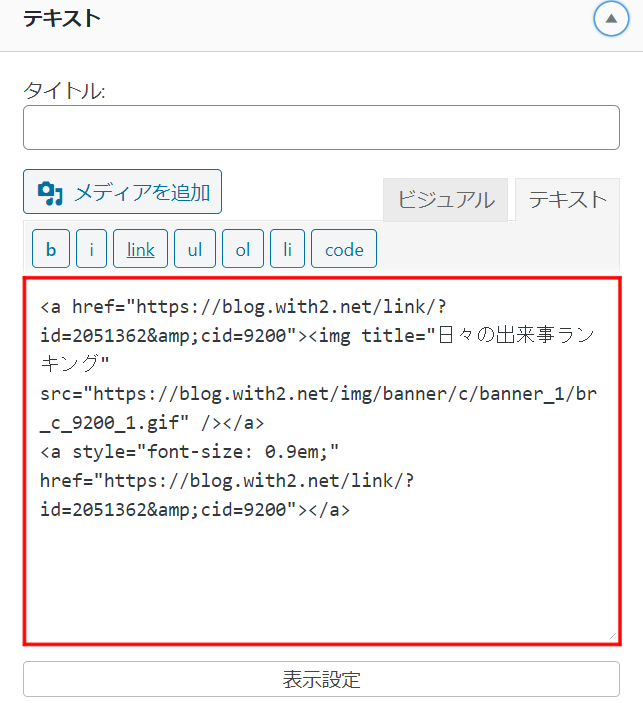
ビジュアルではなくテキストモードにしてから先程タグをコピーしたものを貼り付けます。
私の場合は『にほんブログ村』のバナーもあるのでタイトル欄は空欄にしていますが、通常なら『ブログランキング参加中です』とか書いておいた方が良いと思います。
尚、私の場合は何か邪魔だったのでタグの中身を少し変えて『日々の出来事ランキング』という文字がバナーの下に表示されないように消しております。
やり方としてはタグの一番後ろの方にある『日々の出来事ランキング』という文字列を消すだけなので、割と簡単です。文字が邪魔だと思う方が他にもおられれば、やってみるのもいいと思いますよ。
お次はPing送信の設定ですね。これをやっておかないとブログランキングの方に記事の更新情報が自動送信されませんので設定しておきましょう。
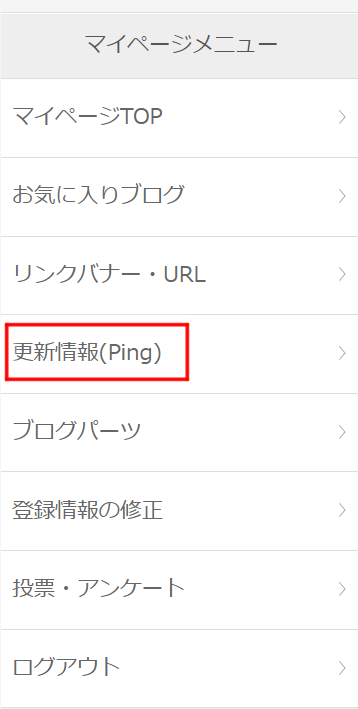
↑上記画像のように人気ブログランキングのマイページから『更新情報(Ping)』をクリックします。

次に↑上記画像のように『Ping送信先URL』の『コピーする』ボタンをクリックします。
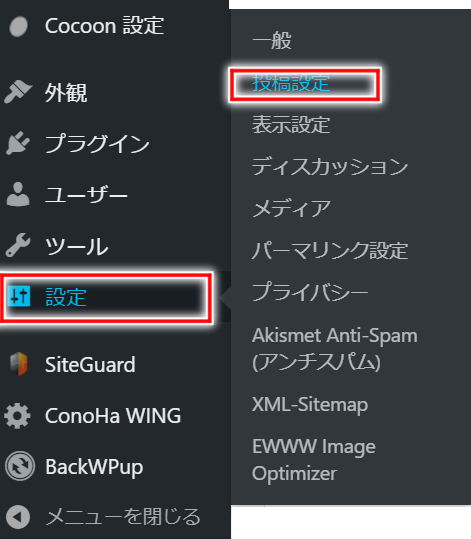
WordPressのダッシュボードから『設定』→『投稿設定』を選択。
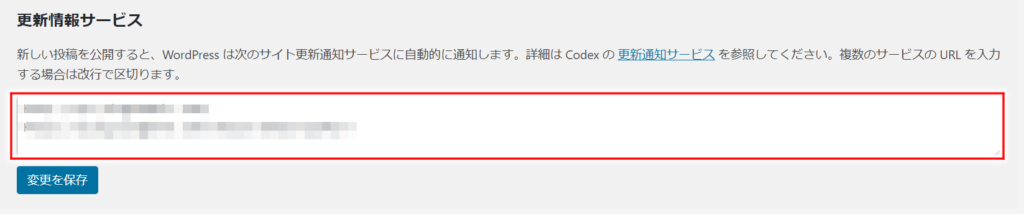
一番下にある『更新情報サービス』の欄に先程コピーしたPing送信先URLを貼り付けます。既に他のURLが記載されている場合は改行して貼り付ければOKです。
『変更を保存』ボタンを押せば設定終了ですね。
ちなみに、人気ブログランキングには特有のPOINTルーレットとかいうのがマイページの左下にありますので、1日1回だけですが回してポイントを得られるようです。
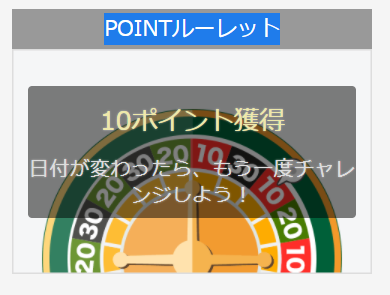
見た感じ10~30ポイントの間で当たるみたいなので、ランキング上位を狙いたいという人は毎日回してみた方が良いと思います。
※追記。↓登録解除しました。……私には合わなかったようです。
ってな訳で本日はここまで。

お疲れ様でした。
今回の経費&記事作成時間

記事作成時間:約3時間(人気ブログランキング登録~設定作業込み)
これでランキング系の被リンクが2つになりましたので、多少はSEO的にマシになったと思います。
WordPressで運営する場合、最終的にはGoogleのエイジングフィルターとやらが解除されて暫く経ったらランキングの方は解除しても構わないとは師匠達に言われていますが、とりあえず数カ月くらいやってみて果たしてどれだけの人が来るのかを検証してみますね。
では、恒例の累計出費&記事作成時間を発表して今回は終わりにしましょう。
最後まで読んでくださった方はありがとうございました。
総制作時間:約309時間 / 累計支出:43,040円